Cara setting mikrotik groove a-52hpn sebagai AP (Access Point). Teman teman sedang belajar bagaimana cara setting mikrotik groove 52hpn sebagai access point? Kalau iya, tepat banget nih. Artikel ini cocok banget buat temen temen.
FYI Groove sering kali dipadukan dengan antena grid. Sering kali jenis mikrotik groove digunakan untuk point to point ataupun point to multipoint. Biasa digunakan sebagai access point saja, tidak dikonfigurasikan sebagai router. Penasaran bagaimana cara settingnya? Sebelumnya, mimin akan paparkan topologinya terlebih dahulu sebagai berikut:

Sebagai contoh ada dua site yaitu site a dan site b yang mau dihubungkan menggunakan access point. Pada artikel ini kita hanya berfokus pada site a saja khususnya hanya pada perangkat mikrotik groove. Mari kita simak bagaimana cara konfigurasi groove mikrotik.
Rekomendasi Bacaan: Cara akses router mikrotik
Cara Setting Mikrotik Groove A-52HPN Sebagai AP
- Pertama silakan buka winbox, silakan remote groove mikrotik seperti temen temen remote mikrotik pada umumnya. Bebas mau menggunakan ip address atau mau menggunakan mac address. Jika temen temen bingung silakan baca pada rekomendasi bacaan yang mimin rekomendasikan.
- Setelah itu yang perlu kita lakukan yaitu mengkonfigurasikan security profile(optional). Sebetulnya langkah ini tidak wajib, hanya saja untuk membiasakan temen temen kedepannya. FYI Fungsi dari pada security profile yaitu untuk memberikan password pada SSID Wireless nantinya. Analogi mudahnya sama seperti smartphone kalian ketika mau konek ke sebuah SSID, nah perlu memasukan passwordkan? Nah seperti itu temen temen. Caranya temen temen klik menu wireless kemudian klik security profile. Lalu tambahkan atau klik tanda tambah, isikan nama profile, dan isi password pada bagian WPA dan WPA2 Preshared Key. Kemudian klik ok.
- Langkah selanjutnya ini yang penting, enable kan wireless terlebih dahulu. Caranya dengan klik interface wirelessnya kemudian klik centang. Lalu klik 2x pada interface tersebut.
- Ada beberapa parameter yang perlu di setting atau dikonfigurasikan pada bagian ini, diantaranya mode, band, channel width, frequency, ssid, radio name, wireless protocol, dan security profile. Sekarang kita ubah dulu modenya, klik mode, kemudian pilih ap bridge.
- Selanjutnya kita ubah bandnya. Band untuk groove sendiri mendukung dual band. Dual band disini artinya perangkat support 2.4 dan 5Ghz. Nah untuk band ini sesuaikan kondisi dilapangan dan kebutuhannnya. Silakan temen temen pilih interface tersebut mau berjalan menjadi 2.4 atau 5Ghz. Sebagai contoh disini mimin akan menggunakan 2.4GhzB/G/N. Artinya interface wireless akan berjalan difrekuensi 2.4Ghz dan akan menggunakan wireless protocol 802.11B,G,dan N
- Sekarang kita konfigurasikan channel width. Channel width(CW) sendiri yaitu lebar pita frekuensi. Semakin lebar pita frekunsi maka semakin besar pula throughput yang didapat, tetapi hal ini juga dapat memicu terjadinya interferensi. Maka tidak heran jika dilapangan CW 20 bisa mendapat throughput jauh lebih besar ketimbang CW40. Cara settingnya, temen temen klik pada bagian channel width. Bebas temen temen mau pakai yang berapa. Atau untuk simpelnya pilih yang standard saja dulu yaitu 20. Nantinya akan mimin bahas mengenai channel width pada artikel lain.
- Berikutnya yang perlu disetting yaitu frekuensi. Frekuensi yang dapat dipakai mengikuti band, country dan frequency mode yang dipakai. Sebagai contoh disini misalkan kita menggunakan band 2Ghz, maka akan tertampil pilihan frekuensi dari 2412-2462 atau beberapa orang tekhnis menyebutnya channel 1 – 13. Untuk bagusnya temen temen site survey terlebih dahulu ya. Maksudnya site survey yaitu mengecheck dari site A dan site B frekuensi yang kosong berapa. Site survey akan mimin bahas pada artikel lainnya. Untuk cara setting frekuensinya temen temen klik pada frekuensi kemudian pilih frekuensi yang akan dipakai sebagai contoh 2412. Atau temen temen kalau bingung disetting auto juga tidak masalah.
- Setelah mengkonfigurasi frekuensi, langkah selanjutnya yaitu setting SSID. Untuk cara settingnya temen temen tinggal klik pada kolom SSID kemudian inputkan namanya. Sebagai contoh SSID mimin inputkan “Mikrotik” maka nantinya nama SSID yang akan terbroadcast adalah “Mikrotik”.
- Setelah setting SSID, kita lanjut setting Radio Name. Radio Name disini optional, boleh temen temen setting boleh tidak. Tapi untuk baiknya disetting saja. Radio Name nantinya sebagai pengenal atau nama ketika station akan scan access point. Untuk disini mimin contohkan “SITE_A_AP_Grovee”. Mungkin ini terlihat sepele atau tidak penting, tetapi ketika nantinya temen temen terjun dilapangan langsung, kita akan jauh lebih mudahkan untuk tau mana access point kita dengan mengenali penamaan daripada fungsi radioname.
- Selanjutnya mengatur wireless protocol. Untuk mikrotik sendiri terdapat berbagai macam protocol yang dapat digunakan diantara 802.11 , nstreme, nv2. Untuk jenis wireless protocol nstreme ataupun nv2 hanya bisa kita jumpai pada produk mikrotik. Karena kedua protocol tersebut merupakan proprietary mikrotik. Untuk masing masing protocol akan mimin bahas dilain kesempatan. Untuk lebih mudahnya, saat temen temen gunakan any saja. Caranya tinggal pilih any.
- Tahap selanjutnya memilih security profile (optional). Berhubung tadi diawal kita setting security profile maka pada tahap ini kita pasang profile yang tadi telah kita buat. Caranya klik security profile kemudian pilih nama profile yang tadi terbuat, sebagai contoh tadi kita memberi nama profile1.
- Kurang lebih itu saja yang perlu disetting dan diperhatikan, tetapi apabila frequency mode dan country set mau disetting menjadi indonesia juga tidak masalah. Jika sudah, klik Apply kemudian ok. Sampai dengan langkah ini, temen temen telah berhasil mengkonfigurasi groove mikrotik menjadi AP.
- Oh iya ada satu langkah yang kurang yaitu membuat interface bridge dan memberikan ip pada interface bridge. Fungsi bridge ini untuk menjadikan dua/lebih interface fisik atau dua/lebih network interface menjadi satu interface logical. Atau analogi sederhananya dua interface fisik akan kita jadikan satu(bridge) tetapi secara logical bukan physical. Caranya klik bridge>name>isikan nama>ok. Selanjutnya pindah ke menu port. Klik add atau tambahkan interface wlan ke bridge yang telah tadi kita buat. Kemudian tambahkan juga interface lan ke bridge yang tadi kita buat.
- Terakhir temen temen tinggal memberikan ip address pada interface bridge tersebut. Dengan cara klik menu ip > address > klik icon tambah, kemudian isikan ip address dan pada kolom interface pilih interface bridge. Sampai dengan langkah ini temen temen telah berhasil. YEEEEE…
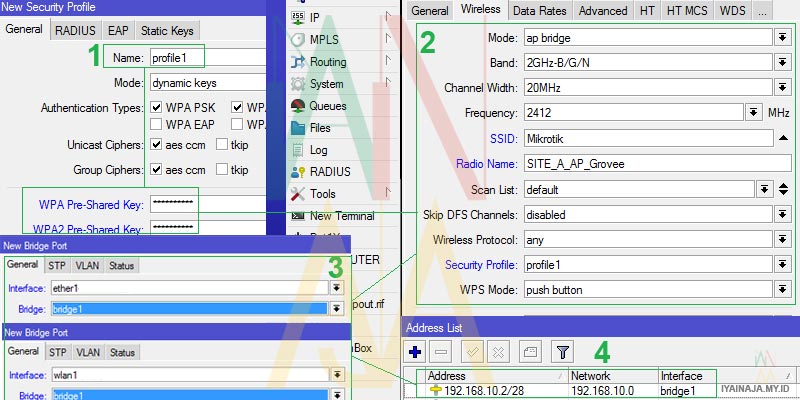
Question
Q: Ka diweb lain ada yang nulis perlu disetting NAT, kok disini gk?
A: Iya seperti itu kondisional, tergantung topologi yang dipakai seperti apa.
Q: Ka diweb lain atau di youtube lain perlu disetting routing? Kok ini gk?
A: Iya itu jg kondisional, dalam topologi ini yang melakukan routing router site A dan site B saja.
Q: Ka apakah dengan menggunakan frekuensi 2.4 Apakah hanya bisa digunakan menggunakan frekuensi 2412 sampai dengan 2462 saja?
A: Tidak temen temen juga dapat menggunakan frekuensi dibawah atau diatas frekuensi tersebut dengan menggunakan superchannel, tetapi hal ini melanggar aturan balmon (balai monitor). Karena di indonesia frekuensi yang legal atau bebas digunakan adalah frekuensi 2.4 dan 5Ghz sampai dengan artikel ini dibuat.
Kesimpulan
Jadi begitulah Cara setting mikrotik groove a-52hpn sebagai AP. Pastikan temen temen baca dengan cermat ya. Terima kasih, telah membaca artikel di iyainaja.my.id. Berikutnya kita akan bahas cara setting mikrotik groove 52hpn sebagai client. Sampai jumpa pada artikel berikutnya.
Hengky salah satu penulis di iyainaja.my.id, yang memiliki latar belakang pengalaman dibidang Jaringan Komputer. Hengky pernah bekerja sebagai Network Engineer di Jakarta. Ia memiliki pemahaman tentang teknologi jaringan, termasuk protokol jaringan, infrastruktur jaringan, keamanan jaringan, serta monitoring dan troubleshooting masalah jaringan. Ia juga familiar akan beberapa vendor jaringan seperti Cisco, Mikrotik, dll. Saat ini hengky menjadi salah satu author di situs iyainaja.my.id untuk berbagi ilmu dan pengalamannya.
